Εάν αποθηκεύετε αρχεία προσωρινής μνήμης, το iPad σας εκτελείται πιο γρήγορα και μπορείτε να έχετε πρόσβαση σε ορισμένα από τα αρχεία της εφαρμογής εκτός σύνδεσης. Ακόμα καλύτερα, εξοικονομεί δεδομένα κινητής τηλεφωνίας επειδή το iPad σας δεν χρειάζεται πάντα να ανακτά δεδομένα από τον διακομιστή. Ωστόσο, τα αρχεία κρυφής μνήμης καταναλώνουν τον εσωτερικό αποθηκευτικό χώρο, με αποτέλεσμα να εξαντλείται τακτικά ο χώρος.

Αυτό το άρθρο εξηγεί πώς να διαγράψετε την προσωρινή μνήμη σε εφαρμογές iPad.
Πώς να εκκαθαρίσετε την προσωρινή μνήμη σε εφαρμογές iPad
Αν δεν διαγράψετε με μη αυτόματο τρόπο την προσωρινή μνήμη των εφαρμογών σας, παραμένει στη συσκευή σας. Εάν διαθέτετε εφαρμογές με υπερβολικό ζήλο, μπορεί να γεμίσουν τον εσωτερικό χώρο αποθήκευσης με αρχεία προσωρινής μνήμης και, με τη σειρά τους, να κάνουν τη συσκευή σας αργή και αργή.
Μερικές φορές, η αποθηκευμένη κρυφή μνήμη καταστρέφεται, επηρεάζοντας την κανονική λειτουργία μιας εφαρμογής μέχρι το σημείο της κατάρρευσης. Άλλες φορές, τα δεδομένα που έχουν αποθηκευτεί στην προσωρινή μνήμη καθίστανται ξεπερασμένα, με αποτέλεσμα η εφαρμογή να εμφανίζει παλιές πληροφορίες.
Ως αποτέλεσμα, η τακτική εκκαθάριση της προσωρινής μνήμης εφαρμογών iPad σας είναι ζωτικής σημασίας. Εξάλλου, αν ανοίξετε την εφαρμογή αφού διαγράψετε τα προσωρινά αρχεία της, το iPad σας θα αποθηκεύσει ξανά τα δεδομένα της στην κρυφή μνήμη.
Εκκαθάριση προσωρινής μνήμης σε εφαρμογές περιήγησης iPad
Τα προγράμματα περιήγησης ιστού iPad σας μπορεί να είναι μεταξύ των εφαρμογών που αποθηκεύουν μεγάλο μέρος της προσωρινής μνήμης στο iPad σας. Για κάθε ιστότοπο που επισκέπτεστε, το iPad σας αποθηκεύει τα cookies και την προσωρινή μνήμη του.
στο & t retention προσφορές 2018
Δείτε πώς μπορείτε να διαγράψετε την προσωρινή μνήμη στο πρόγραμμα περιήγησής σας στο Safari:
- Ανοίξτε την εφαρμογή 'Ρυθμίσεις' στην αρχική οθόνη του iPad και επιλέξτε 'Γενικά'.
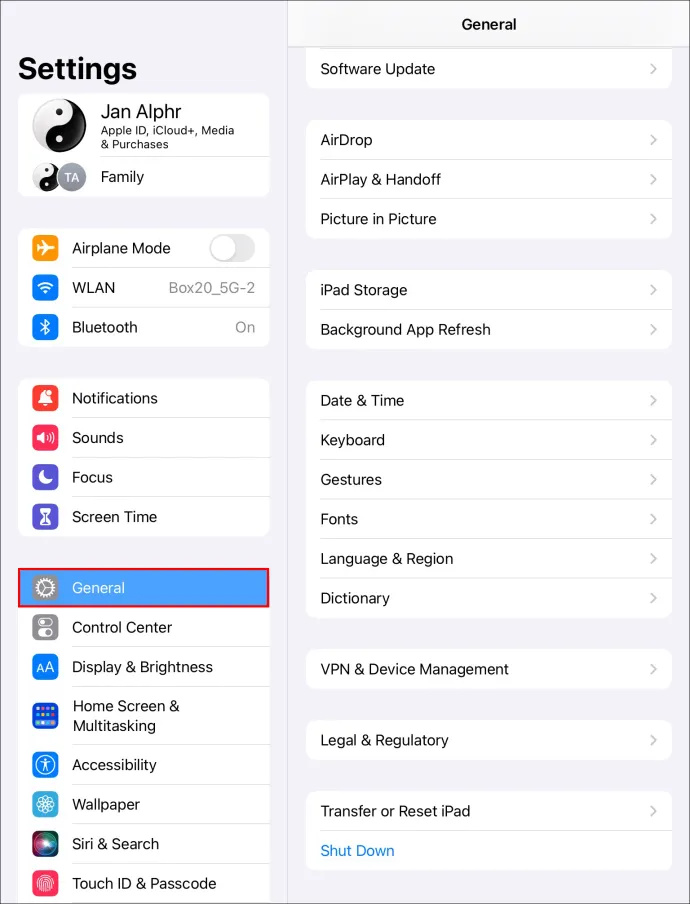
- Επιλέξτε 'Αποθήκευση' για να εμφανίσετε τις πληροφορίες αποθήκευσης των εφαρμογών σας. Κάντε κύλιση προς τα κάτω και επιλέξτε 'Safari'.
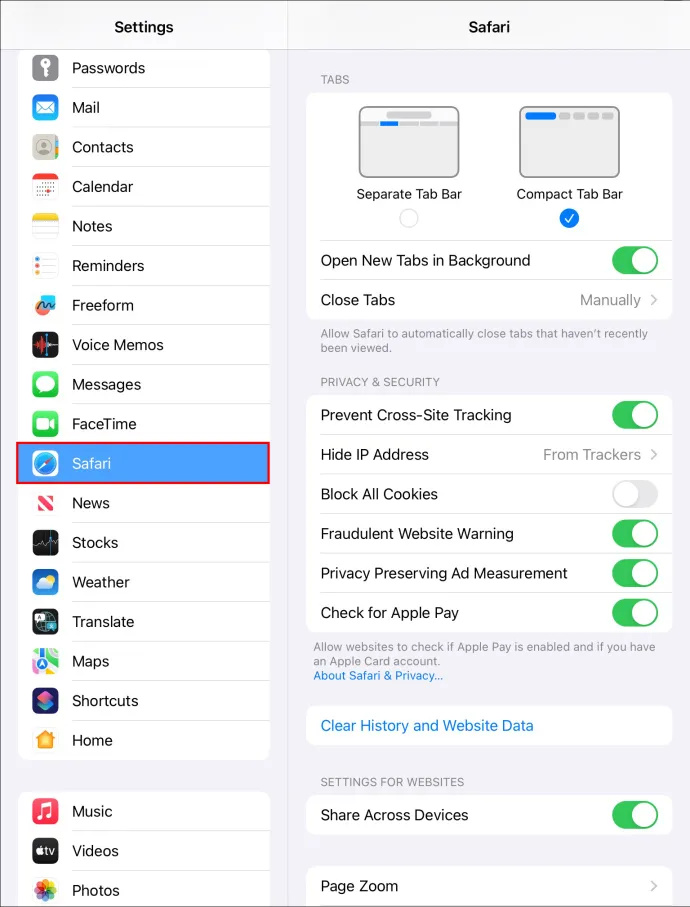
- Στη σελίδα ρυθμίσεων του Safari, πατήστε 'Για προχωρημένους' και επιλέξτε 'Εκκαθάριση ιστορικού και δεδομένων ιστότοπου'. Αυτό εμφανίζει μια λίστα με όλους τους ιστότοπους που έχουν αποθηκεύσει προσωρινά αρχεία στο iPad σας.
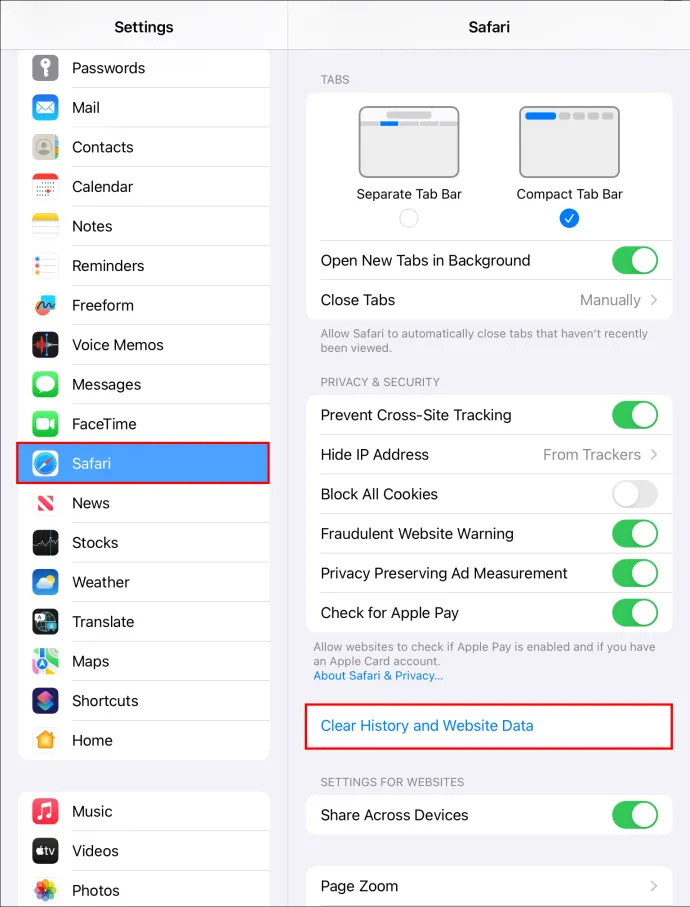
- Για να διαγράψετε ένα μεμονωμένο αρχείο προσωρινής μνήμης, τοποθετήστε το δείκτη του ποντικιού πάνω του και 'Σύρετε προς τα αριστερά'. Πατήστε το κόκκινο κουμπί 'Διαγραφή' στα δεξιά.
- Για να διαγράψετε όλα τα αρχεία προσωρινής μνήμης του προγράμματος περιήγησης με μία κίνηση, πατήστε 'Κατάργηση όλων των δεδομένων ιστότοπου'. Η εκκαθάριση της προσωρινής μνήμης στην εφαρμογή Safari iPad αφαιρεί δεδομένα για άλλες συγχρονισμένες συσκευές.
Για το πρόγραμμα περιήγησης Google Chrome, χρησιμοποιήστε αυτά τα βήματα:
- Εκκινήστε το πρόγραμμα περιήγησής σας Chrome και επιλέξτε το 'Μενού Ellipses' στην επάνω δεξιά γωνία.
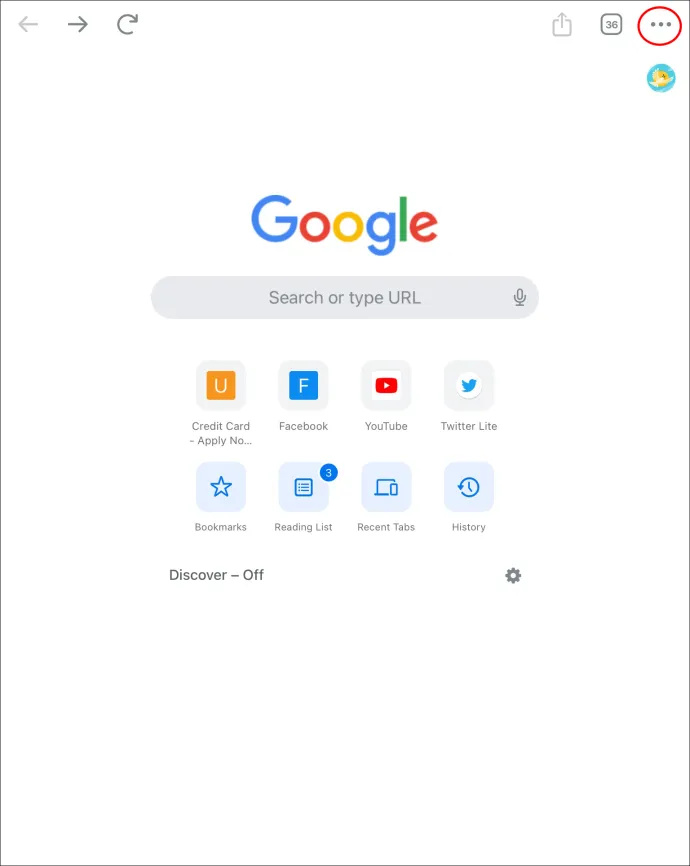
- Πατήστε 'Ιστορικό' και επιλέξτε 'Εκκαθάριση δεδομένων περιήγησης'. Ελέγξτε αν έχετε επιλέξει «Cookies, δεδομένα ιστότοπου» και «Εικόνες και αρχεία στην κρυφή μνήμη».
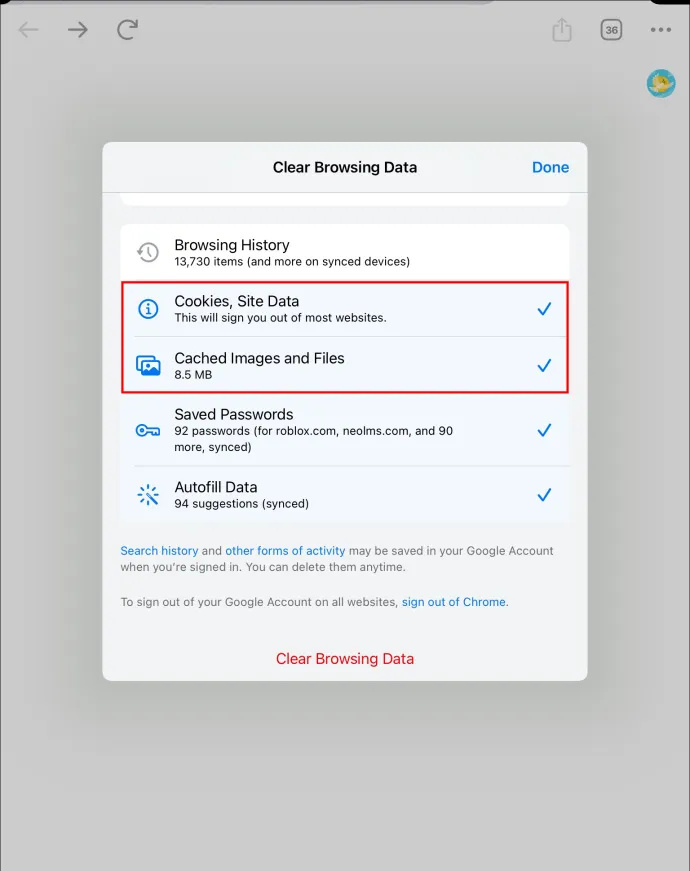
- Επιλέξτε 'All time' στο επάνω μέρος για να διαγράψετε όλα τα αρχεία προσωρινής μνήμης από την τελευταία φορά που διαγράψατε ή επιλέξτε το επιθυμητό χρονικό εύρος.
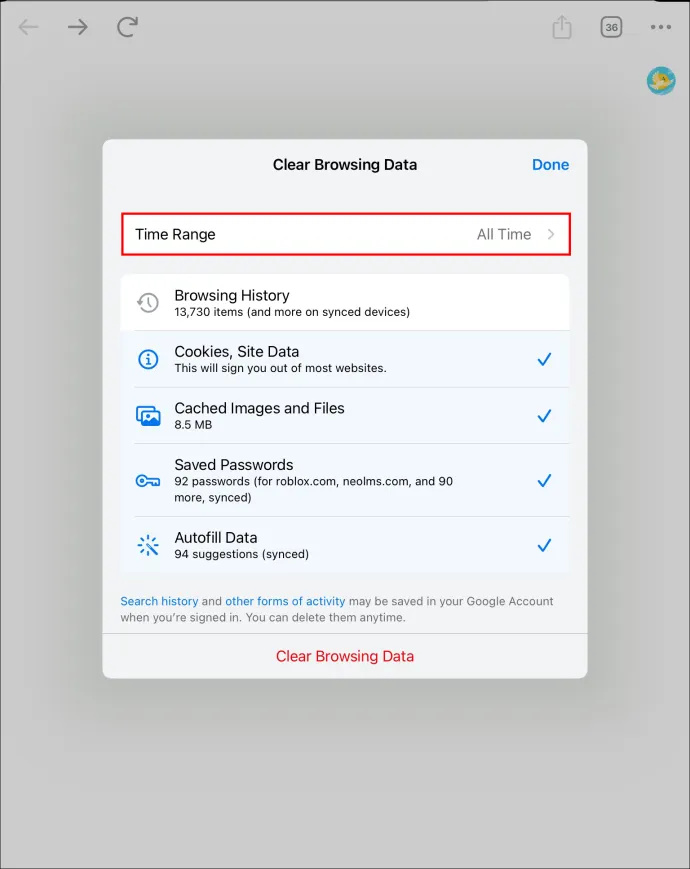
- Πατήστε «Διαγραφή δεδομένων περιήγησης» για να διαγράψετε όλα τα αρχεία προσωρινής μνήμης.
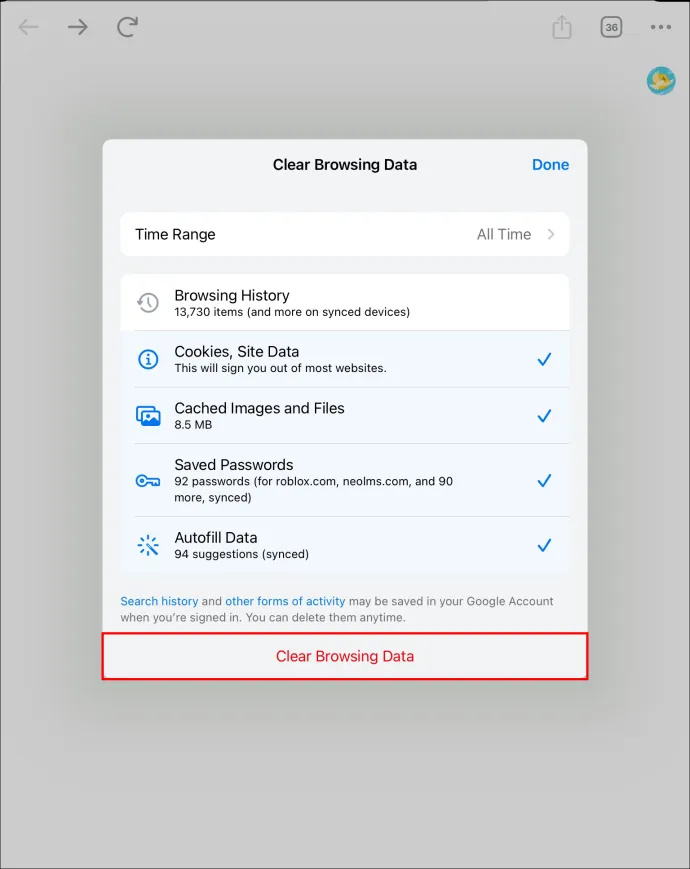
Εκκαθάριση προσωρινής μνήμης για μεμονωμένη εφαρμογή iPad
Η εκκαθάριση της προσωρινής μνήμης χρησιμοποιώντας αυτήν τη μέθοδο σάς δίνει δύο επιλογές: να εκφορτώσετε την εφαρμογή ή να τη διαγράψετε. Η εκφόρτωση αφαιρεί μια εφαρμογή από το iPad σας, αλλά διατηρεί τα αποθηκευμένα δεδομένα και τα έγγραφά σας. Όταν επανεγκαθιστάτε την εφαρμογή, λαμβάνετε μια καθαρή σελίδα με τα δεδομένα σας χωρίς αρχεία κρυφής μνήμης.
Αντίθετα, η επιλογή διαγραφής διαγράφει την εφαρμογή και όλες τις σχετικές πληροφορίες. Εάν εγκαταστήσετε ξανά την εφαρμογή, δεν θα ανακτήσετε τα δεδομένα σας.
Για να διαγράψετε την προσωρινή μνήμη χρησιμοποιώντας αυτήν τη μέθοδο, κάντε τα εξής:
- Εκκινήστε την εφαρμογή 'Ρυθμίσεις' από την αρχική οθόνη του iPad.

- Επιλέξτε «Γενικά» στην αριστερή πλαϊνή γραμμή. Αυτό ανοίγει τη σελίδα Γενικά στην κύρια οθόνη.
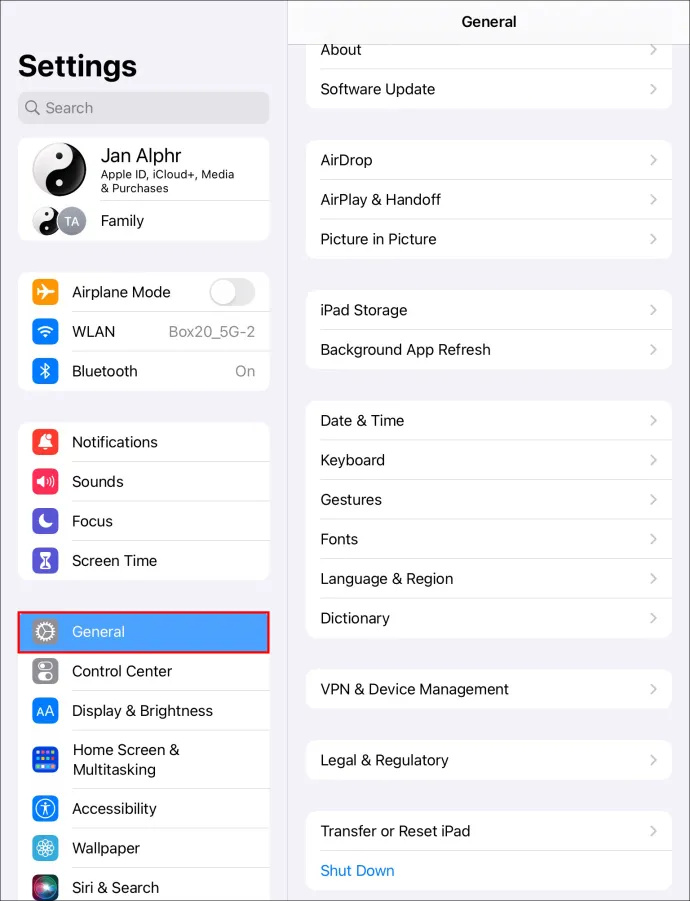
- Πατήστε 'Αποθήκευση'. Μπορεί να χρειαστούν μερικά λεπτά για να φορτώσει η σελίδα αποθήκευσης εάν η συσκευή σας δεν έχει χώρο. Όταν φορτωθεί η σελίδα αποθήκευσης, θα δείτε μια ανάλυση του τρόπου με τον οποίο οι εφαρμογές σας έχουν χρησιμοποιήσει τον αποθηκευτικό χώρο, με τις εφαρμογές που καταλαμβάνουν το μεγαλύτερο χώρο να εμφανίζονται στην κορυφή. Θα λάβετε επίσης προτάσεις εφαρμογών στην κορυφή.
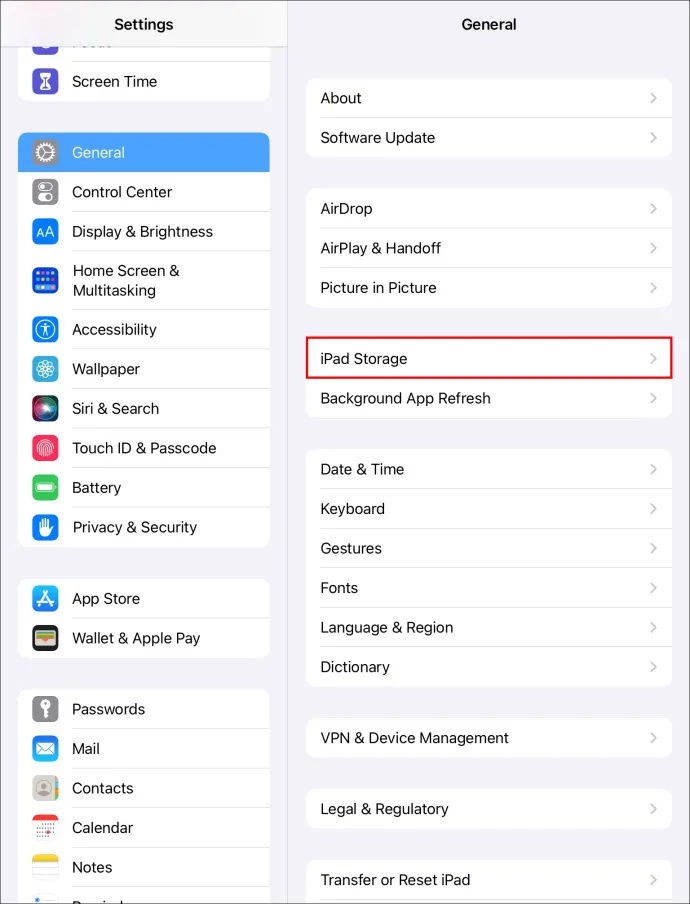
- Πατήστε μία από τις εφαρμογές για να δείτε την κατάσταση αποθήκευσης. Κάτω από τη μικρογραφία της εφαρμογής, θα βρείτε δύο επιλογές 'Αποφόρτωση εφαρμογής' και 'Διαγραφή εφαρμογής'.
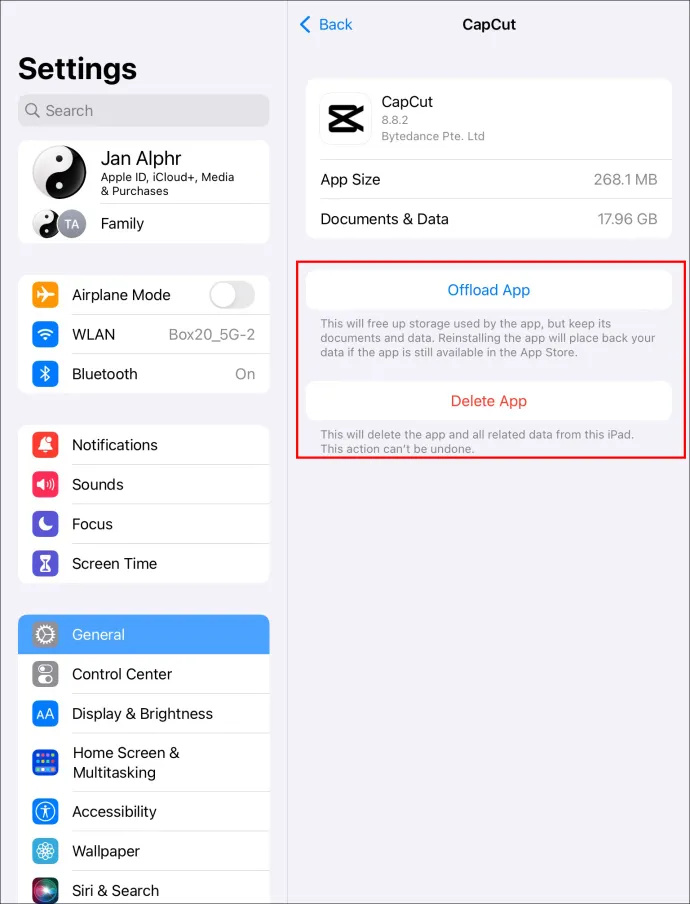
- Εάν είναι μια εφαρμογή που δεν χρησιμοποιείτε πλέον, πατήστε «Διαγραφή εφαρμογής». Από την άλλη πλευρά, εάν πρόκειται για μια εφαρμογή που χρησιμοποιείτε τακτικά και καταλαμβάνει πολύ χώρο, πατήστε 'Αποφόρτωση εφαρμογής'. Θυμηθείτε να το εγκαταστήσετε ξανά στη συνέχεια για να επαναφέρετε τα δεδομένα σας.


Το μειονέκτημα της χρήσης αυτής της μεθόδου είναι ότι ορισμένες εφαρμογές, όπως η εφαρμογή Φωτογραφίες, δεν έχουν την επιλογή εκφόρτωσης ή διαγραφής για εκκαθάριση της προσωρινής μνήμης. Πρέπει να μεταβείτε στην εφαρμογή και να διαγράψετε μη αυτόματα τα αρχεία που δεν χρησιμοποιείτε πλέον.
πώς να αναδημοσιεύσετε την ιστορία instagram κάποιου άλλου
Εκκαθάριση της προσωρινής μνήμης εφαρμογών iPad με χρήση του κουμπιού αρχικής οθόνης
Μπορεί να θεωρήσετε κατάλληλη τη χρήση του κουμπιού αρχικής οθόνης, εάν δεν θέλετε να περάσετε από την κουραστική διαδικασία απεγκατάστασης και επανεγκατάστασης των εφαρμογών σας για εκκαθάριση της προσωρινής μνήμης.
- Μεταβείτε στην αρχική οθόνη του iPad και πατήστε την εφαρμογή που θέλετε να διαγράψετε την προσωρινή μνήμη.
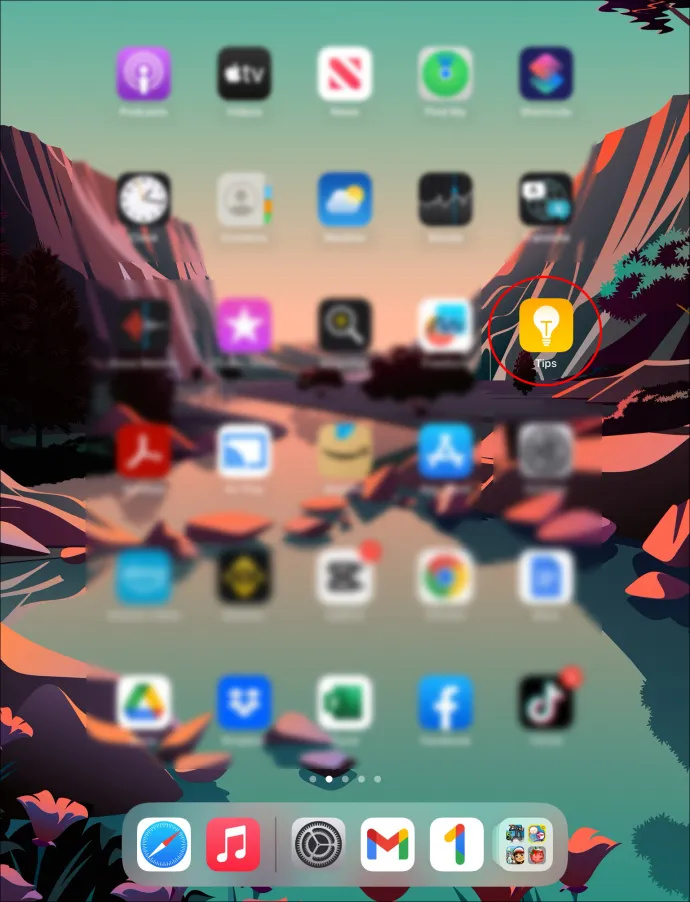
- Όταν ανοίξει η εφαρμογή, κρατήστε πατημένο το 'κουμπί λειτουργίας' στην κάτω δεξιά γωνία του iPad σας μέχρι να δείτε 'Σύρετε για απενεργοποίηση'.
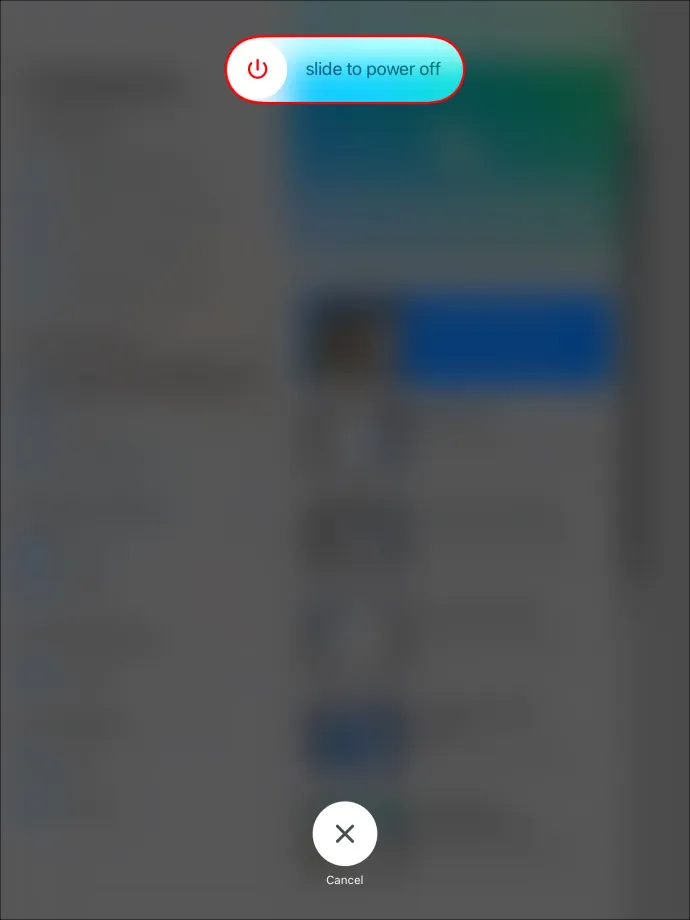
- Αφήστε το κουμπί λειτουργίας και πατήστε το κουμπί 'Αρχική σελίδα' στα αριστερά του iPad σας μέχρι να επανεκκινηθεί η εφαρμογή. Αυτό διαγράφει την προσωρινή μνήμη της εφαρμογής.
Εάν χρησιμοποιείτε μια συσκευή χωρίς κουμπί αρχικής οθόνης, χρησιμοποιήστε αυτά τα βήματα για να διαγράψετε την προσωρινή μνήμη:
πώς να εκκαθαρίσετε την προσωρινή μνήμη στο kodi
- Ανοίξτε την εφαρμογή 'Ρυθμίσεις' και επιλέξτε 'Γενικά' στην αριστερή πλαϊνή γραμμή.
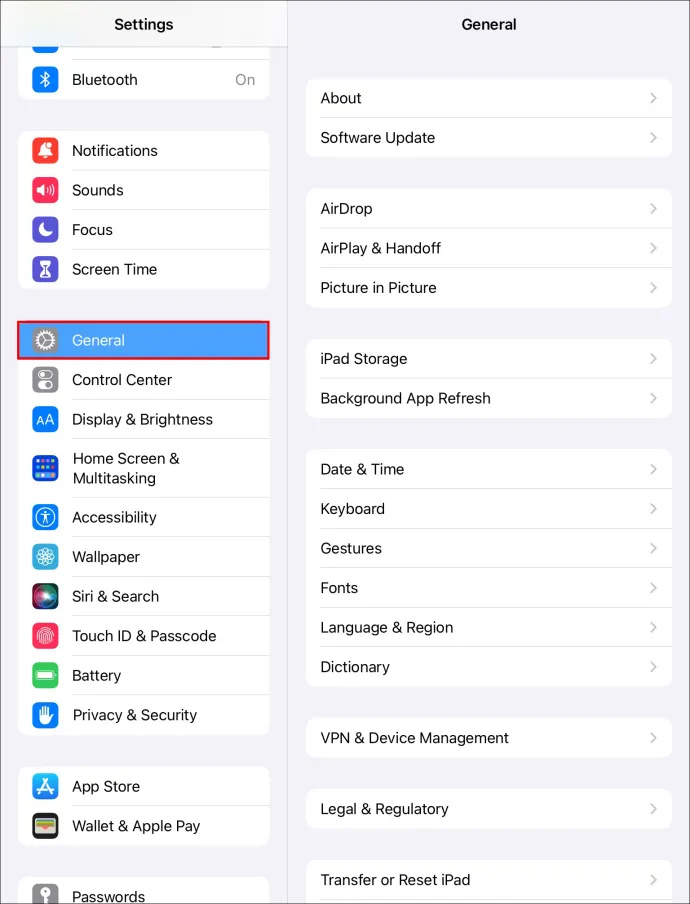
- Επιλέξτε 'Accessibility' και ενεργοποιήστε την εναλλαγή για 'AssistiveTouch' στο παράθυρο Προσβασιμότητα. Ένας λευκός-γκρι κύκλος εμφανίζεται στην αρχική οθόνη και τώρα λειτουργεί ως το κουμπί αρχικής οθόνης.
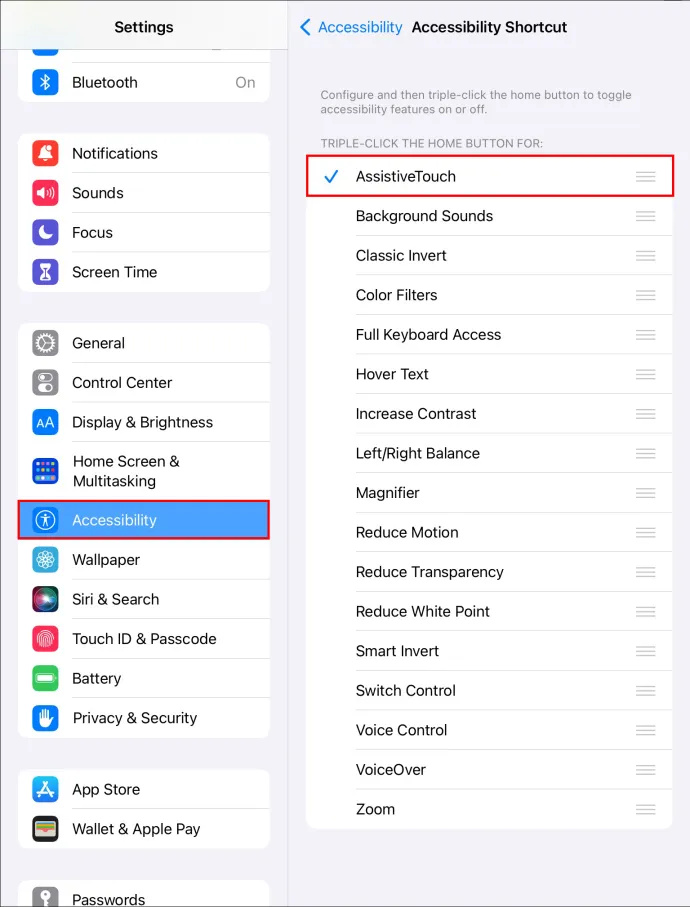
- Επιστρέψτε στην αρχική σελίδα 'Ρυθμίσεις' και επιλέξτε 'Γενικά'. Κάντε κύλιση προς τα κάτω και επιλέξτε 'Τερματισμός'.
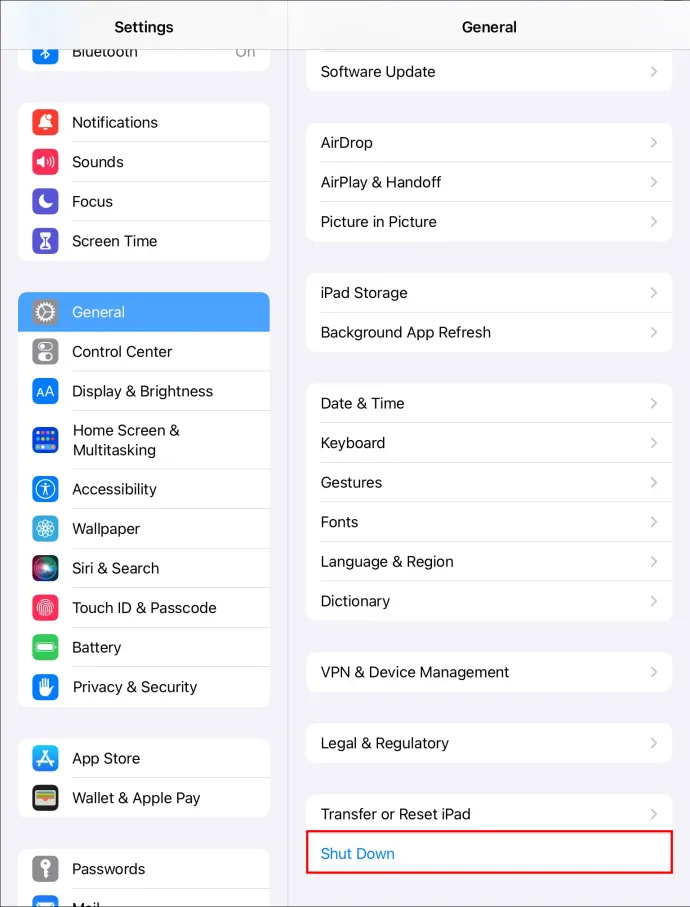
- Πατήστε παρατεταμένα το εικονίδιο 'AssistiveTouch' (το κουμπί αρχικής οθόνης) έως ότου η οθόνη του iPad σας μαυρίσει και αναβοσβήνει λευκή.
- Πατήστε «Σύρετε για απενεργοποίηση». Το iPad σας επανεκκινεί και η προσωρινή μνήμη διαγράφεται.
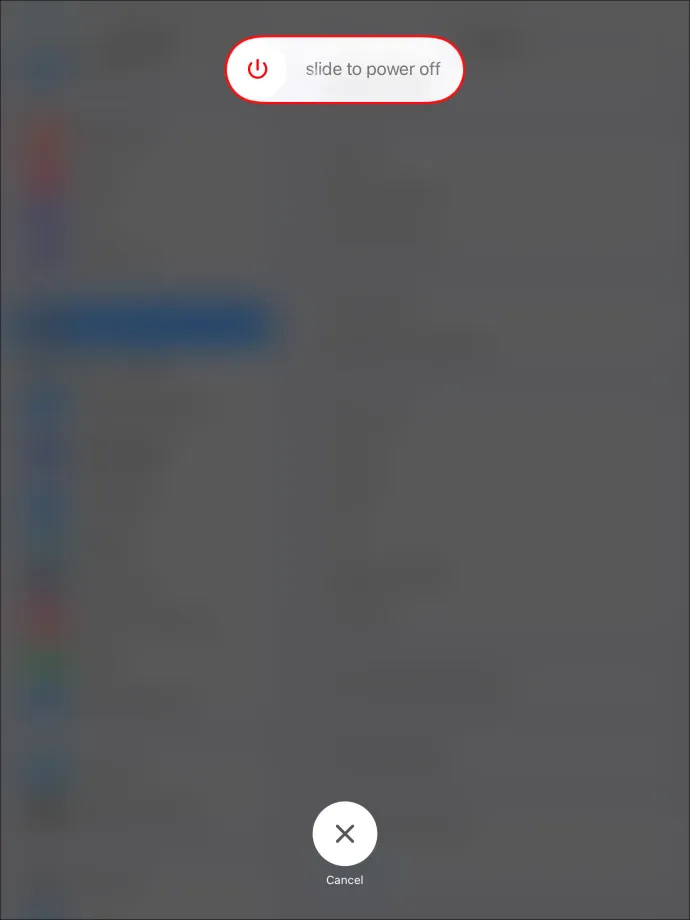
Εκκαθάριση προσωρινής μνήμης για εφαρμογές τρίτων στο iPad
Σε αντίθεση με τις προεγκατεστημένες εφαρμογές του iPad, οι περισσότερες εφαρμογές τρίτων έχουν επιλογή προσωρινής αποθήκευσης στις ρυθμίσεις αποθήκευσης. Για να διαγράψετε την προσωρινή μνήμη για αυτές τις εφαρμογές, κάντε τα εξής:
- Ανοίξτε οποιαδήποτε εφαρμογή τρίτου μέρους στο iPad σας, όπως το Snapchat ή το WhatsApp.
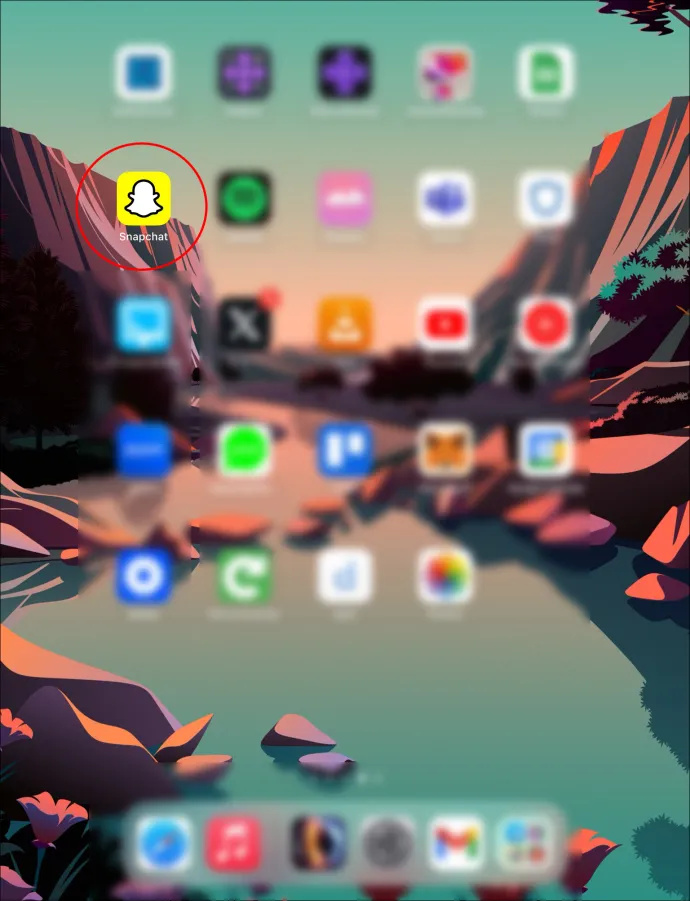
- Εντοπίστε το γρανάζι ή το κουμπί 'Ρυθμίσεις' εντός της εφαρμογής.
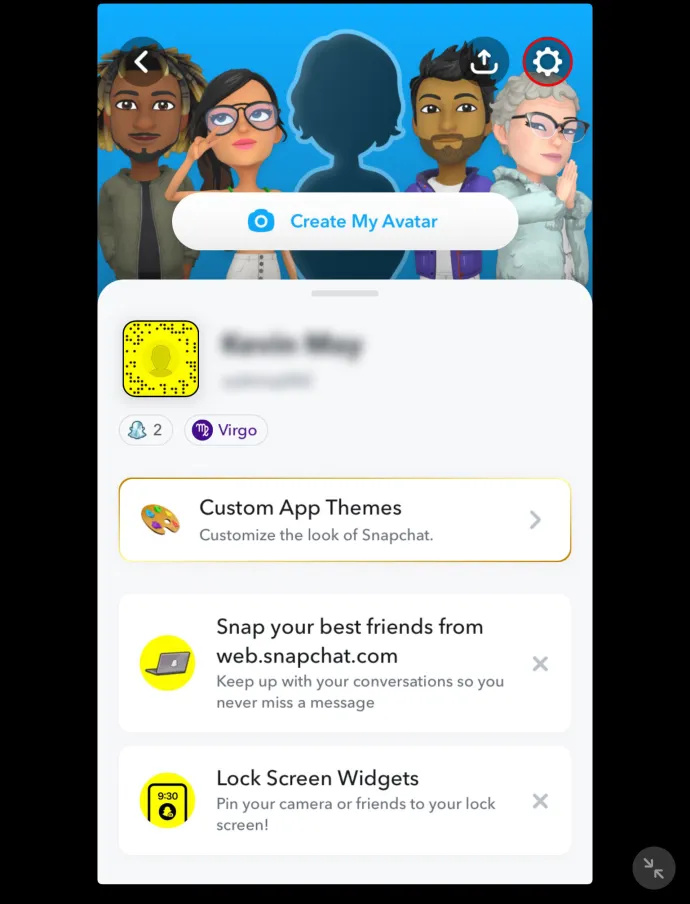
- Κάντε κύλιση στο μενού Ρυθμίσεις και εντοπίστε την επιλογή 'Αποθήκευση και δεδομένα' ή 'Αποθήκευση και προσωρινή μνήμη'. Οι όροι διαφέρουν ελαφρώς από εφαρμογή σε εφαρμογή.
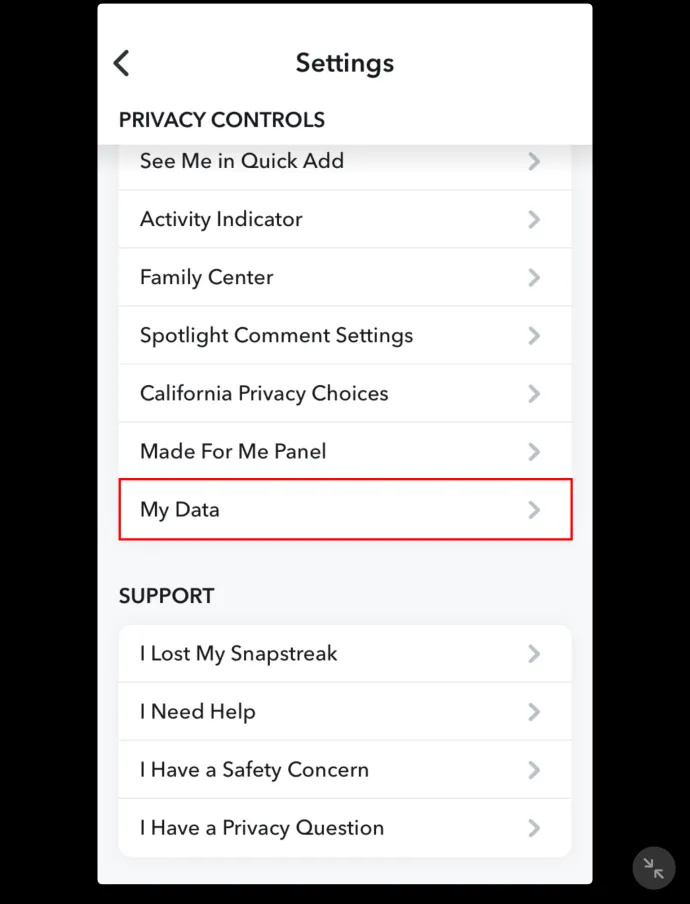
- Επιλέξτε 'Διαχείριση αποθηκευτικού χώρου' και επιλέξτε 'Εκκαθάριση προσωρινής μνήμης'.
Εκκαθάριση προσωρινής μνήμης στο iPad με χρήση εργαλείων τρίτων
Ίσως έχετε παρατηρήσει ότι δεν υπάρχει τρόπος να καθαρίσετε την προσωρινή μνήμη στο iPad ταυτόχρονα. Αυτό μπορεί να είναι άβολο εάν η συσκευή σας δεν έχει χώρο και δεν έχετε το χρόνο να περάσετε από κάθε εφαρμογή για να διαγράψετε την προσωρινή μνήμη. Ευτυχώς, μπορείτε να χρησιμοποιήσετε εργαλεία τρίτων στο Mac ή τα Windows σας για να καθαρίσετε την προσωρινή μνήμη της εφαρμογής iPad αμέσως.
Παραδείγματα εργαλείων καθαρισμού προσωρινής μνήμης τρίτων κατασκευαστών περιλαμβάνουν iFreeUp και PanFone iOS Eraser . Το iFreeUp είναι κατάλληλο για χρήστες iPad που τρέχουν υπολογιστή με Windows. Η γόμα PanFone iOS, από την άλλη πλευρά, υποστηρίζει Mac και Windows. Αυτά τα εργαλεία τρίτων λειτουργούν παρόμοια.
Δείτε πώς μπορείτε να διαγράψετε την προσωρινή μνήμη στο iPad σας χρησιμοποιώντας την εφαρμογή PanFone iOS Eraser:
- Εκκινήστε το πρόγραμμα περιήγησης Windows ή Mac και κατεβάστε το επιθυμητό εργαλείο τρίτου κατασκευαστή.
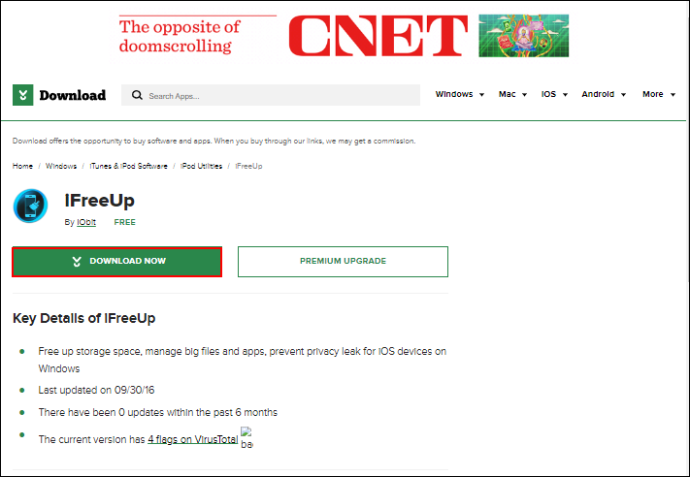
- Μετά τη λήψη, εκτελέστε και εγκαταστήστε την εφαρμογή στον υπολογιστή σας. Ανοίξτε την εφαρμογή όταν τελειώσετε.
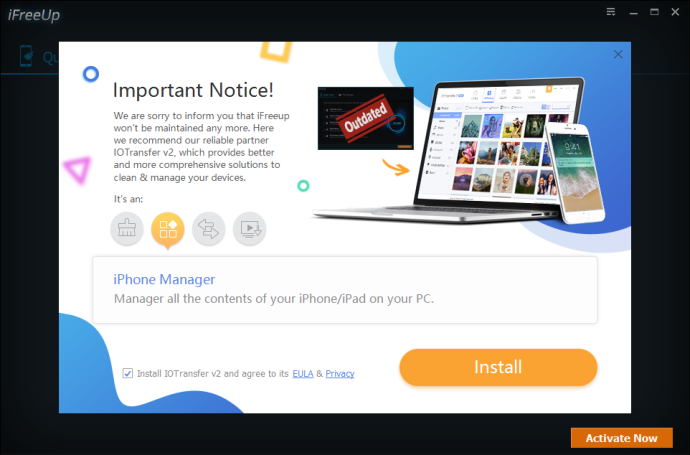
- Χρησιμοποιήστε ένα καλώδιο USB για να συνδέσετε το iPad σας στον υπολογιστή σας.
- Επιλέξτε το εικονίδιο 'Απελευθέρωση χώρου' στην επάνω αριστερή γωνία της πλαϊνής γραμμής. Επιλέξτε «Γρήγορη σάρωση» στην κύρια οθόνη.
- Η σάρωση διαρκεί λίγα λεπτά, μετά από τα οποία εμφανίζει το χώρο που χρησιμοποιείται από ανεπιθύμητα αρχεία.
- Πλοηγηθείτε κάτω δεξιά στην οθόνη και επιλέξτε «Καθαρισμός». Δώστε λίγο χρόνο στην εφαρμογή για να διαγράψει τα αρχεία της προσωρινής μνήμης. Επαναλάβετε τη διαδικασία για να βεβαιωθείτε ότι έχετε αφαιρέσει όλα τα ανεπιθύμητα αρχεία.
Ελευθερώστε το iPad σας
Εάν χρησιμοποιείτε το iPad σας κάθε μέρα, είναι αναπόφευκτο να συγκεντρώσετε αρχεία προσωρινής μνήμης τα οποία, εάν παραμείνουν ασαφή, θα κάνουν τη συσκευή σας να καθυστερήσει και να εξαντληθεί ο χώρος. Αν και τα αρχεία προσωρινής μνήμης είναι χρήσιμα για τη συσκευή σας, η διαγραφή τους με οποιαδήποτε από τις παραπάνω μεθόδους θα ωφελήσει την απόδοση της συσκευής σας.
Πόσο συχνά εκκαθαρίζετε την προσωρινή μνήμη στο iPad σας; Θα θέλατε το iPad να είχε έναν τρόπο εκκαθάρισης της προσωρινής μνήμης χωρίς απεγκατάσταση εφαρμογών; Ενημερώστε μας στην παρακάτω ενότητα σχολίων.









